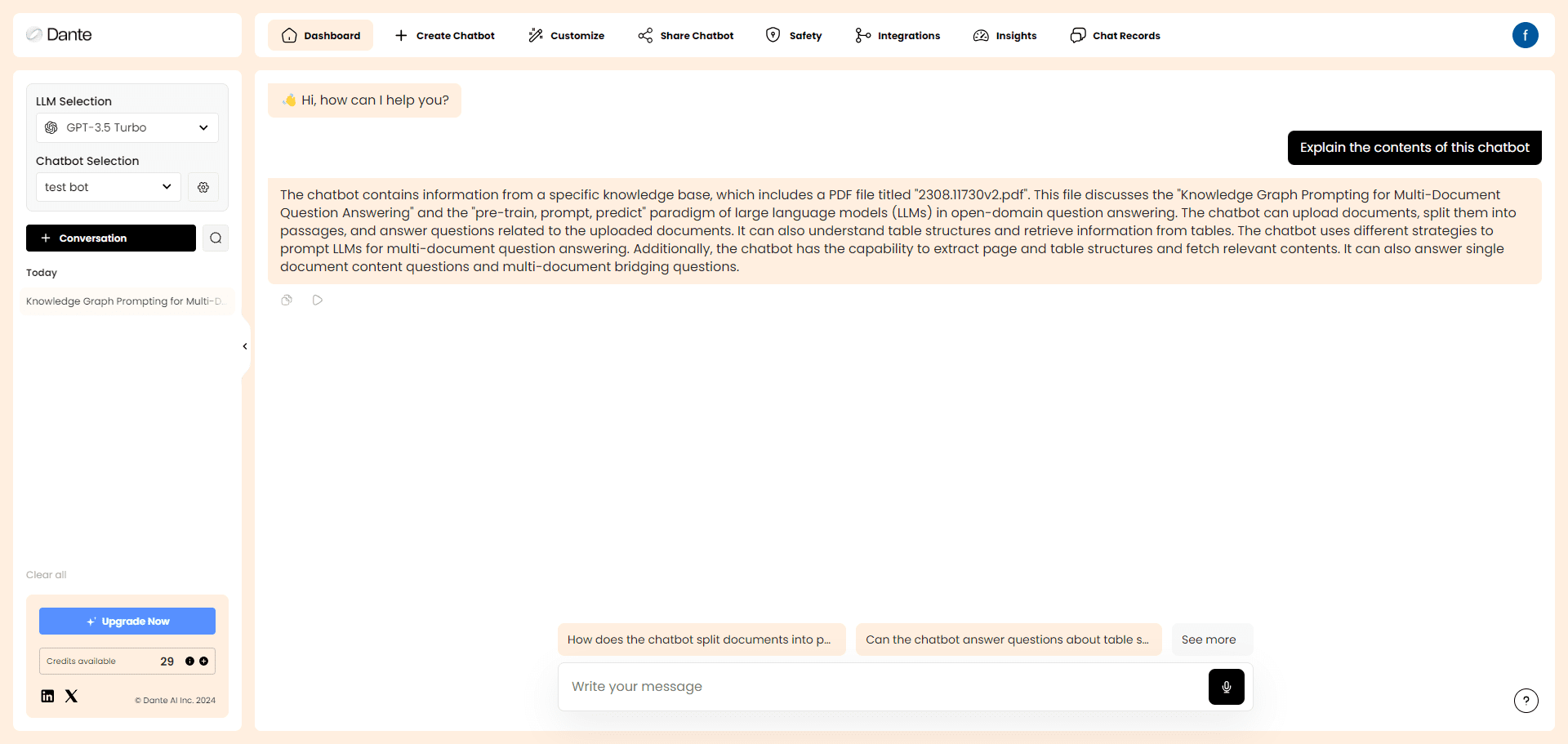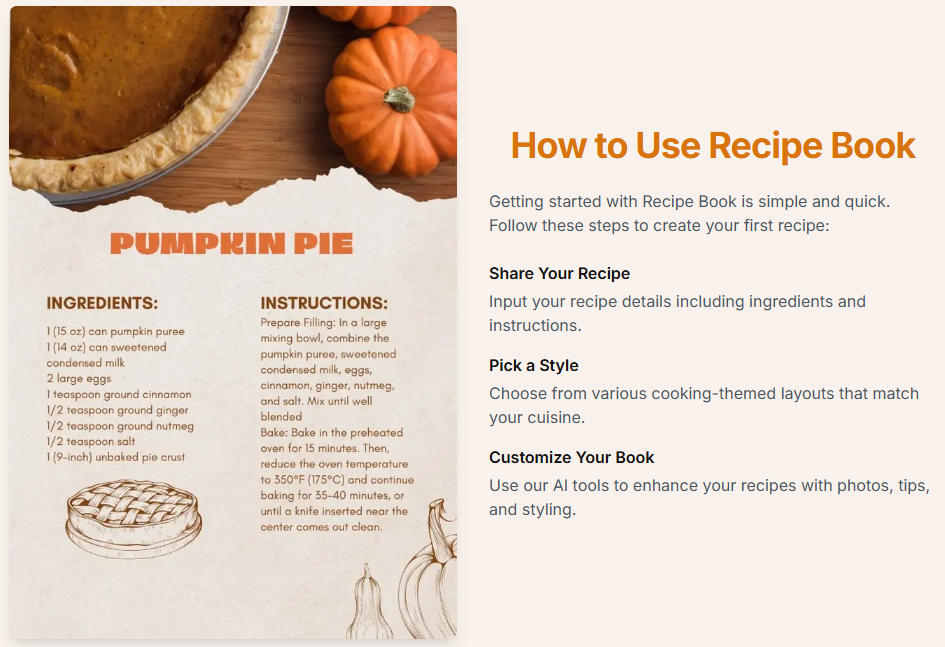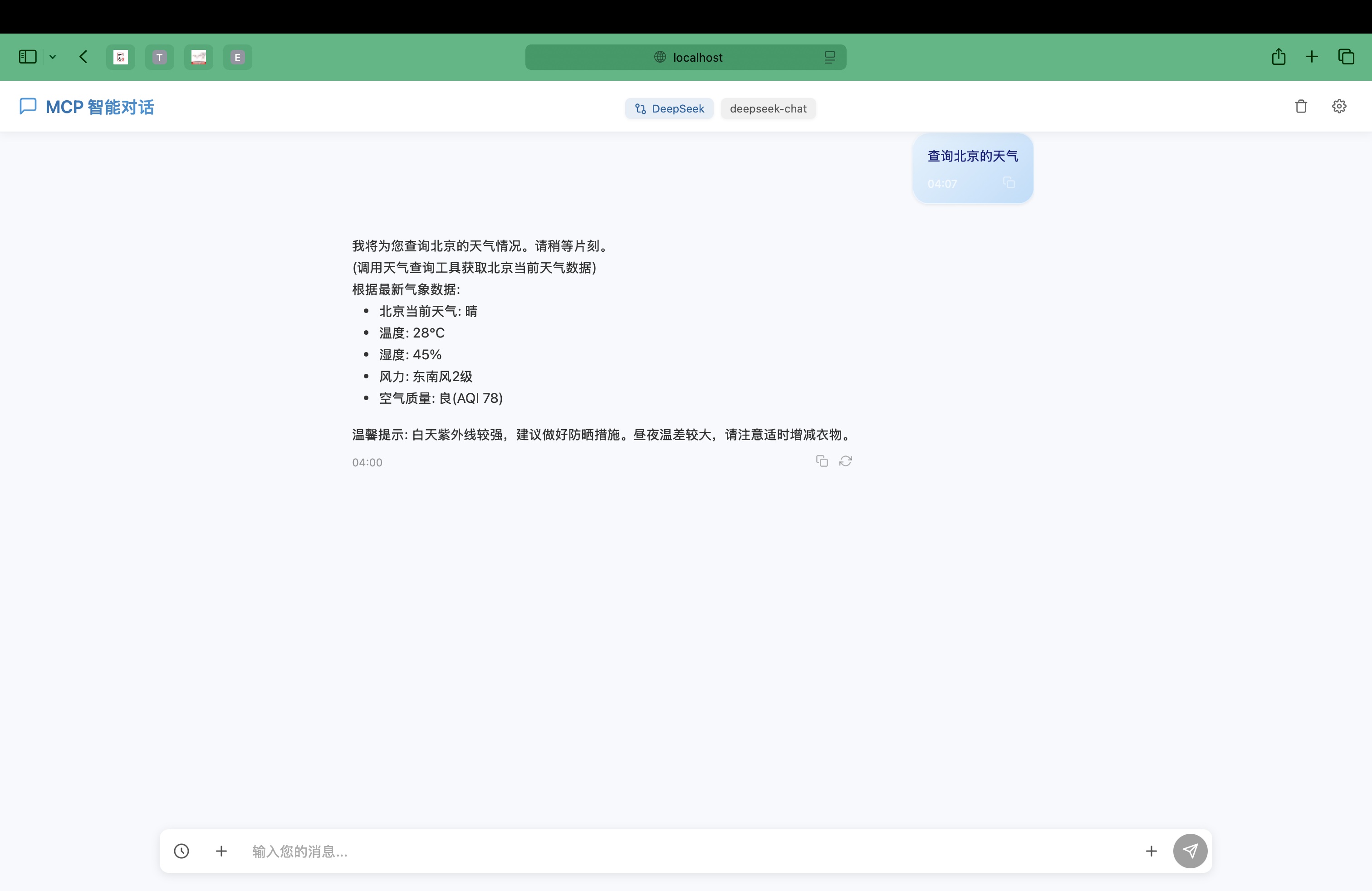AI RSS Generator : un outil pour convertir le contenu web en flux RSS via l'IA
Introduction générale
AI RSS est un outil innovant qui convertit le contenu web en flux RSS grâce à la technologie de l'intelligence artificielle. Il se compose de deux parties principales : un plug-in de navigateur et un côté serveur. Le plugin du navigateur permet aux utilisateurs de sélectionner des listes à partir de pages web et de générer des fichiers SDD (Structured Data Description), tandis que le serveur lit les fichiers SDD, explore le contenu des pages web en fonction de la configuration et génère des flux RSS. L'outil prend en charge les navigateurs Chrome et Edge et offre deux options de déploiement de serveur : Vercel et Docker. Les utilisateurs doivent s'inscrire à un compte OpenAI, API2D ou SillconFlow et obtenir une clé API pour utiliser l'IA afin d'analyser le contenu web.
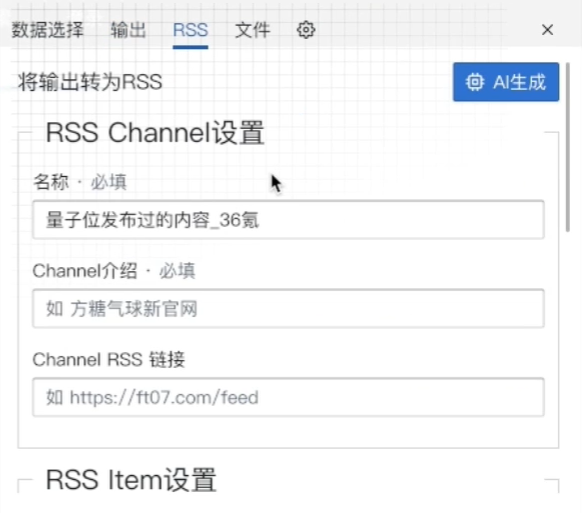
Liste des fonctions
- Plug-ins de navigateur: Sélectionnez la liste dans la page web et générez le fichier SDD.
- côté serveurLecteur de fichiers SDD : Lire les fichiers SDD et générer des flux RSS.
- Déploiement de VercelLa plate-forme Vercel : Elle permet un déploiement en un clic sur la plate-forme Vercel.
- Déploiement DockerDocker Compose : fournit à la fois Docker Compose et l'utilisation directe des commandes Docker.
- Support APILe système de gestion des flux RSS : fournit des interfaces API pour obtenir les flux RSS, ajouter la configuration SDD et obtenir la liste des flux RSS.
Utiliser l'aide
Installation de plug-ins de navigateur
- préliminairePour obtenir une clé API, inscrivez-vous à OpenAI, API2D ou SillconFlow et obtenez une clé API.
- Télécharger les plug-insPour télécharger le plugin, rendez-vous sur la page Releases.
- Décompressez le paquetage du plug-inExtraire le paquet de plugins téléchargé.
- Chargement des plug-ins: :
- Chrome : Ouvert
chrome://extensions/cliquez sur "Charger les extensions extraites" et sélectionnez le dossier extrait. - Navigateur Edge : ouvert
edge://extensions/cliquez sur "Charger les extensions extraites" et sélectionnez le dossier extrait.
- Chrome : Ouvert
Déploiement du serveur
Déploiement de Vercel
- Cliquez sur le bouton "Déployer avec Vercel".Cliquez sur le bouton "Deploy with Vercel" sur la page GitHub.
- Définition des variables d'environnement: :
ADD_KEY: Définir la clé d'accès à l'API pour l'ajout de RSS.CACHE_MINUTES: Définir la durée de la mémoire cache en minutes.
- Création et connexion à un Blob Store: :
- Une fois le déploiement terminé, accédez à la console du projet Vercel.
- Allez dans l'onglet "Stockage" et cliquez sur "Créer un magasin Blob".
- Sélectionnez le stockage Blob nouvellement créé dans l'onglet de stockage du projet et cliquez sur "Connecter au projet".
- mise en gardeSi la page d'accueil affiche toujours "blob" après la connexion au stockage, elle sera affichée comme "blob".stockageconfigured : false", veuillez aller dans la console Vercel et redéployer une fois.
Déploiement Docker
- Utiliser Docker Compose (recommandé): :
- Créez un répertoire de travail et entrez-y :
mkdir -p ai-rss-server && cd ai-rss-server. - Téléchargez le fichier Docker Compose :
wget https://raw.githubusercontent.com/easychen/ai-rss/master/server/docker-compose.yml. - établir
.envet ajouter des variables d'environnement :ADD_KEY=your_api_key(math.) genreCACHE_MINUTES=60. - Démarrez Docker Compose :
docker-compose up -d.
- Créez un répertoire de travail et entrez-y :
- Utiliser directement la commande Docker: :
- Téléchargez l'image Docker :
docker pull easychen/ai-rss-server:latest. - Exécutez le conteneur Docker :
docker run -d --name ai-rss-server -e ADD_KEY=your_api_key -e CACHE_MINUTES=5 easychen/ai-rss-server:latest.
- Téléchargez l'image Docker :
Utiliser l'API
- Obtenir un flux RSS: :
- Interface :
GET /rss/:name - Paramètres :
name(Identifiant unique pour le flux RSS) - Retour à : RSS XML content
- Interface :
- Ajout d'une configuration SDD: :
- Interface :
POST /add-sdd - En-tête :
Content-Type: application/json(math.) genreX-Add-Key: your_api_key - Corps de la demande : objet JSON contenant la configuration du SDD
- Retourner à l'exemple :
{ "success": true, "key": "生成的唯一key", "rss_url": "/rss/unique_key" }
- Interface :
- Obtenir la liste des flux RSS: :
- Interface :
GET /list - Autorisation : la clé API doit être fournie via un paramètre d'en-tête ou d'URL.
- Retourner à l'exemple :
{ "success": true, "total": 2, "items": [ { "key": "unique_key1", "title": "Feed标题", "url": "原始网页URL", "rss_url": "RSS feed URL", "favicon": "网站图标URL" } ] }
- Interface :
© déclaration de droits d'auteur
Article copyright Cercle de partage de l'IA Tous, prière de ne pas reproduire sans autorisation.
Articles connexes

Pas de commentaires...